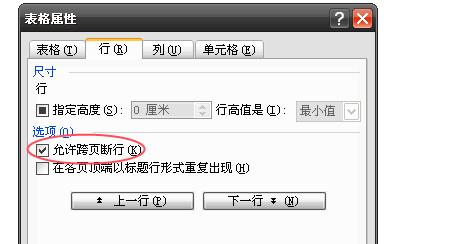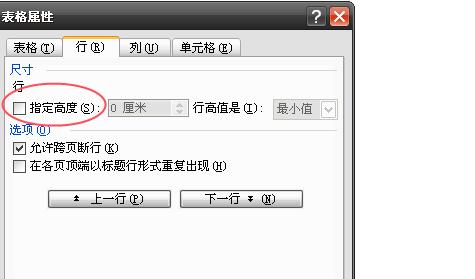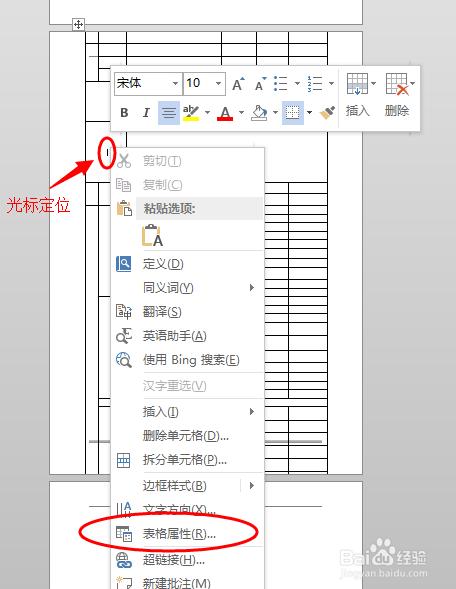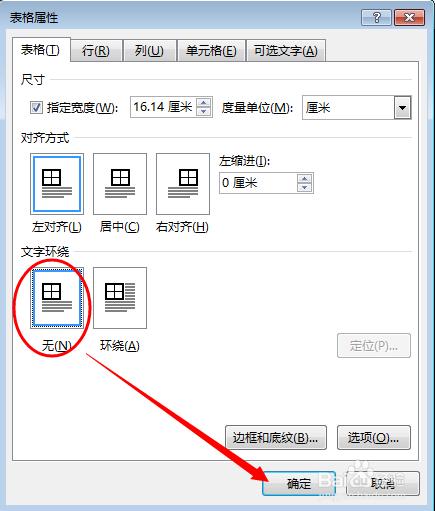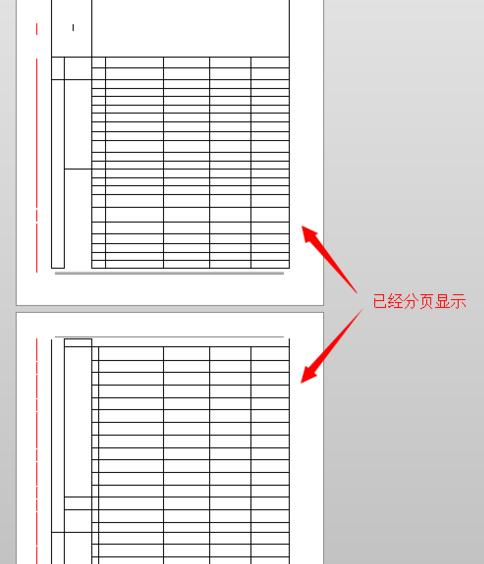word表格跨页单元格文字显示不完全怎么办
表格单元格的文字太多,以至于该单元格无法显示全部内容,剩余的内容没显示出来,并且,表格对象也不会自动出现分页来显示。
解决方法如下:
1、出现上述问题的首要原因可能是没有开启“允许跨页断行”。这时,只需选中表格,单击右键 → 表格属性 → 行 → 勾选允许跨页断行 → 确定即可。
2、经常,设置好了“允许跨页断行”,Word 表格文字依然无法自动换页,则有可能是由于有人给单元格设置了固定行高所导致的。解决方法的操作同上,只要把表格属性设置中的行尺寸的“指定高度”前面框框里的勾去掉即可(如下图所示)。
在Word中,遇到表格跨页的情况时,如果想要或者必须将表格分页显示,步骤如下:
1、鼠标点击表格任意位置,将光标定位到表格中,然后单击鼠标右键,在弹出的右键菜单中选择“表格属性”。
2、在弹出的“表格属性”对话框“表格”标签页下,将“文字环绕”设置为“无”,然后 单击“确定”即可。
3、回到Word文档后,可以看到现在表格已经分两页显示了,问题解决。